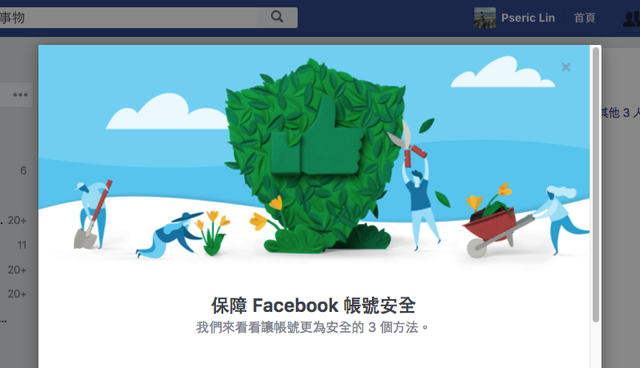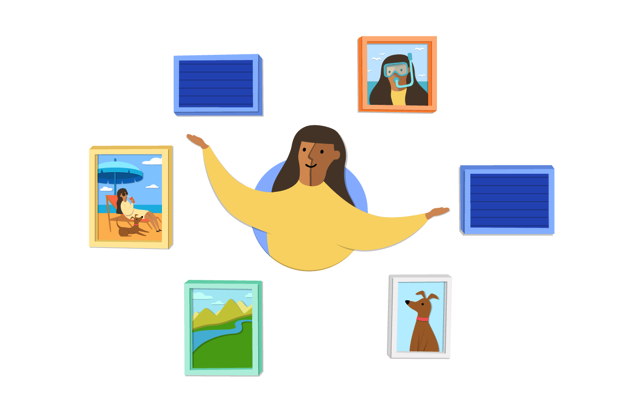
Facebook 不斷被大家詬病隱私安全問題,有一部分是因為權限設定太過複雜,臉書其實也在持續努力改善這個狀況,之前曾推出新版的「隱私設定檢查」功能,最主要就是把原本複雜的設定選項簡化,讓使用者能夠更容易控制貼文會被誰看到、誰能聯絡你及如何防止被別人騷擾等等,但很顯然這些選項還不足以弭平使用者疑慮,最近祭出 Facebook Privacy Basics 協助檢查隱私或許更好用。
Facebook Privacy Basics 顧名思義就是一個「隱私安全入門」手冊,或者可以這麼說,臉書在這個頁面詳細說明他們如何處理使用者的隱私問題,包括貼文、個人檔案、朋友名單、讚和留言、標籤及解除朋友關係等等,並告訴使用者:你可以全權掌控所有與自身相關的權限設定。
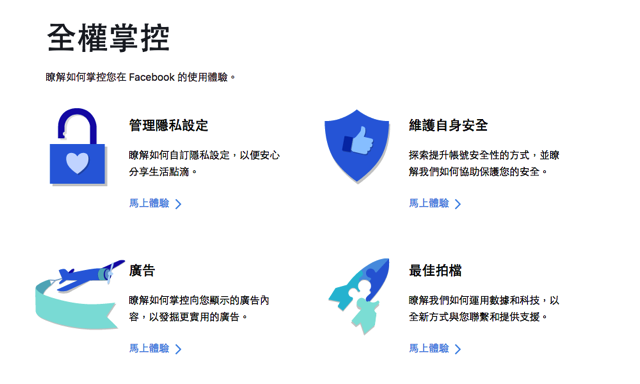
在 Privacy Basics 裡還有一個簡單的「隱私設定檢查」工具,只要三步驟,就能快速檢視、調整或修改你目前設定,包括貼文、應用程式及個人檔案權限,同時提供「帳號安全檢查」功能,可以快速登出未使用的應用程式、接收登入警告及保護密碼安全。
檢查你的 Facebook 隱私設定、帳號安全性
STEP 1
開啟 Facebook Privacy Basics 後,將頁面拖曳到最下方會有一個「進行隱私設定檢查」,點擊後會出現檢查功能,第一步是設定「貼文」權限,例如我預設情況下都是使用「公開」貼文。
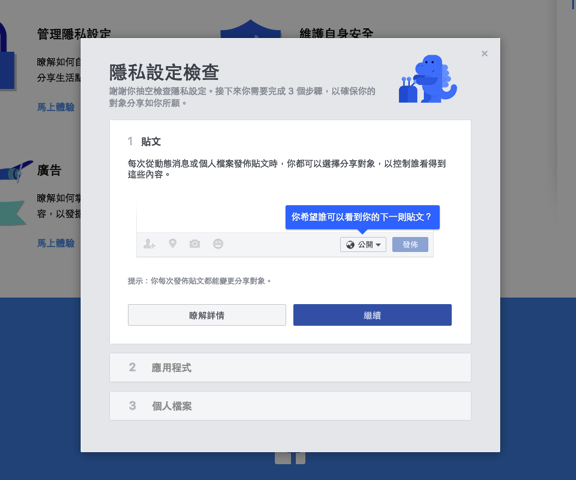
假如不希望貼文被所有人看到,那設定成「朋友」或「朋友(不含點頭之交)」或許會更安全。
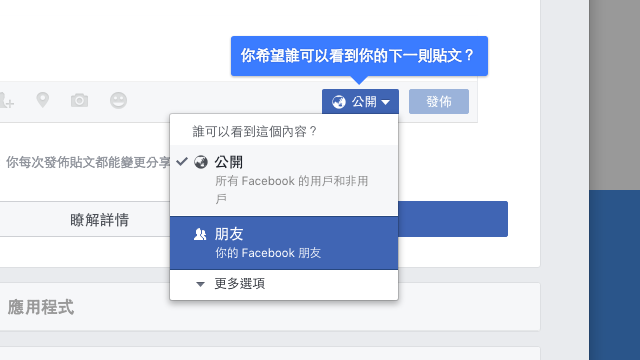
STEP 2
第二步是檢視你使用 Facebook 帳號登入過的應用程式,當然這部份「應該」是不會有問題,除非出現一些你從沒登入過的應用程式,那就要注意可能是被其他人取得權限登入。你可以點擊應用程式後方的「X」來將沒用到或不知為何的應用程式從信任名單刪除。
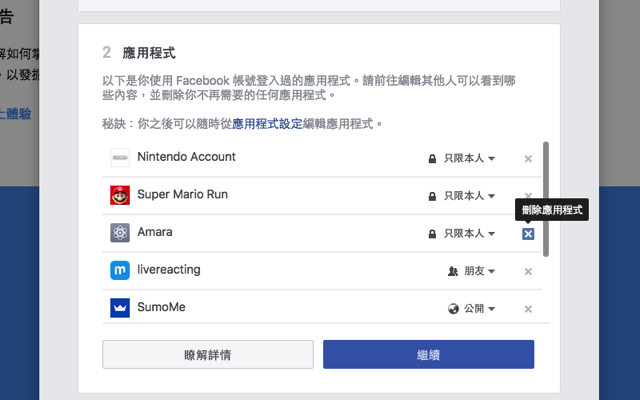
STEP 3
最後一個步驟就是檢查「個人檔案」資料的分享對象,基本上就跟你在個人檔案裡設定的權限是一樣的,只是在這裡把它簡化、讓你更容易調整編輯,包括電話號碼、電子郵件、生日和家鄉。如果你想調整完整內容,可以從個人檔案的「關於」區塊設定。
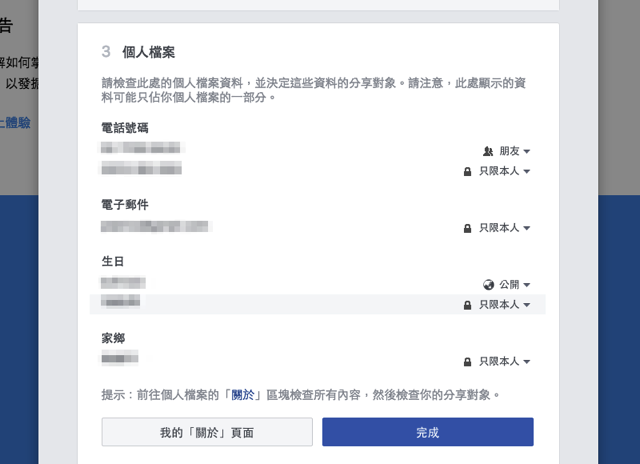
完成後,會出現一個恭喜的提示訊息,Facebook 建議定期檢查個人檔案資料及貼文的分享權限。
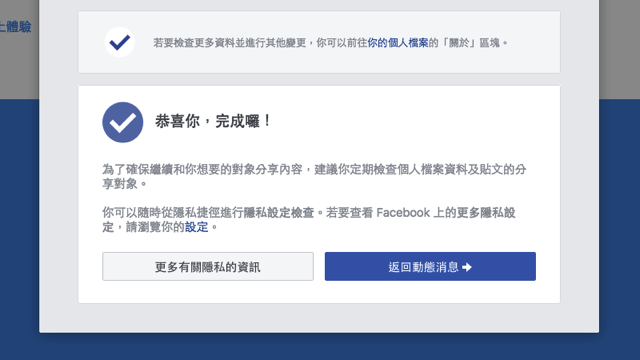
STEP 4
此外,Facebook Privacy Basics 還有另一個維護自私安全的「帳號安全檢查」工具,使用者可以從:https://www.facebook.com/about/basics/how-to-keep-your-account-secure 最下方找到,點擊後一樣會出現三個步驟,包括登出未使用的應用程式、接收登入警告和保護密碼安全。